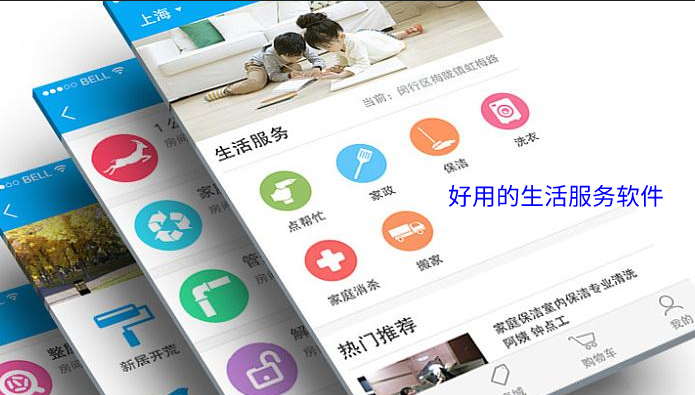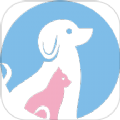快速导航
苹果手机怎么传输照片到电脑
2022-09-02 14:32:53来源:兔叽下载站编辑:kingguard
苹果手机超级好用,很多小伙伴们都购买使用了。想必大家都不熟悉苹果手机怎么传输照片到电脑,感觉比较陌生,现在兔叽下载站小编给各位带来传输照片到电脑方法分享,大家来收看这篇文章学习一下吧。
传输照片到电脑方法分享
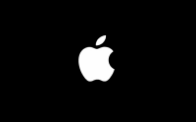
苹果手机照片传输电脑之数据线连接传输
1.将苹果手机数据线连在电脑上,在我的电脑里面打开显示检测到iPhone
2.再打开电脑中显示iPhone ,然后点获取图片,进入下一步
3.选择要你复制到电脑中的照片,在方框里面选择打上勾就可以复制,不想复制过去的就不要在方框里面打勾。然后进入下一步。
4.为了方便以后自己查找文件,设置输入保存手机照片文件夹的名称,(注意:在复制后,想将照片从你手机中删除,可以在方框里打勾。不想删除的话就不要在方框里打勾。)
5.然后选择点什么都不做。我已处理完这些照片,进入下一步点完成即可。
6.完成后我们就可以打开电脑,在刚才命名好文件夹名称里看到刚才从手机中传过去的照片了。
苹果手机照片传输电脑之软件传输
1.需要安装一个软件,itools,当然,安装itools之前需要先安装itunes。安装完之后打开。能看到设备信息就说明成功了。
2.分别点击两处的照片,就能看到你手机里面的照片了,选择照片之后,点击上方的导出,就能很轻松的导入到电脑了。
【小贴士】一定要在同一个无线网络进行,不然很费流量。
苹果手机照片传输电脑之无数据线传输
1.如果没有数据线,可以通过qq传输来完成,电脑登上自己的qq,手机登上自己的qq,通过这种方法传输的照片是不压缩不失真的。首先苹果手机找到我的设备,点击下面的我的电脑。
2.添加你想传输的照片,然后点击发送。
3.电脑上就会弹出对话框,就可以把照片批量存到电脑上了。
大家觉得小编为各位带来的攻略与教程对你有帮助的话,就来兔叽下载站继续关注吧。
相关资讯
更多>推荐下载
-

万事通
生活实用 | 33Mb | 2025-11-22
进入 -

nighthawk路由器
系统工具 | 76.5MB | 2025-11-22
进入 -

破零赚最新版
生活实用 | 20.46MB | 2025-11-22
进入 -

酷玩直播nba比赛正式版
影音播放 | 25.23MB | 2025-11-21
进入 -

洛英格直播官网版
影音播放 | 15.38MB | 2025-11-21
进入 -

心相逢交友官方版
社交聊天 | 91.9MB | 2025-11-21
进入 -

花音交友免费正版
社交聊天 | 52.3MB | 2025-11-21
进入 -

手快抖美女交友全新版本
社交聊天 | 40.48MB | 2025-11-21
进入 -

爱阅小说阅读2025最新版
阅读浏览 | 35.17 MB | 2025-11-21
进入 -

洋葱小说会员免登录
阅读浏览 | 24.78MB | 2025-11-21
进入
推荐专题
- 好用的生活服务软件
- 记录生活日记软件